Filter / Schattenkopie
Auf dem Reiter Filter / Schattenk. ist vorkonfiguriert, dass der eingestellte Filter des dazugehörigen Laufwerkstyps verwendet wird, d.h. die Option Einstellungen von „Sperr-Einstelllungen“ verwenden ist standardmäßig aktiviert.
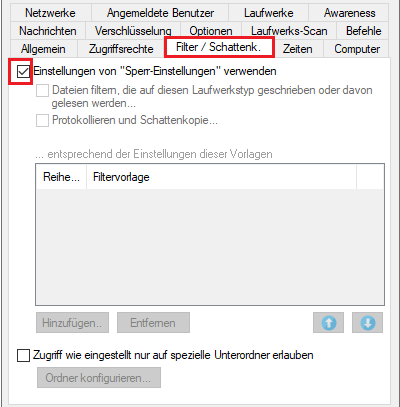
Wenn Sie einen eigenen Filter angeben möchten, deaktivieren Sie diese Option und verwenden stattdessen die Option Dateien filtern, die auf diesen Laufwerkstyp geschrieben oder davon gelesen werden... bzw. Protokollieren und Schattenkopie..., um die Dateifilterung und die ausgewählten Vorlagen für ein bestimmtes Laufwerk einzuschalten.
Sie können eine bestehende Dateifilter-Vorlage zur Liste hinzufügen. Mit Entfernen können Sie einen Listeneintrag wieder löschen. Verwenden Sie die beiden Pfeil-Symbole , um die Reihenfolge der Dateifilter-Vorlagen zu ändern.
Wenn DriveLock eine Whitelist-Regel aktiviert, werden alle Dateifilter-Vorlagen in der Liste von oben nach unten ausgewertet. Die erste Vorlage, bei der die darin konfigurierten Kriterien (z.B. Dateigröße, Ausnahmen, Benutzer und Gruppen, Computer oder Netzwerkverbindungen) vollständig übereinstimmen, wird angewendet. Alle folgenden Vorlagen werden ignoriert.
Folgendes Beispiel:
Sie haben zwei Vorlagen erstellt: die erste Vorlage gilt nur für Administratoren und filtert keine Dateien, die zweite Vorlage gilt für alle Benutzer und blockiert den Zugriff auf ausführbare Dateien. Wenn nun ein Administrator auf die Anwendungsdatei zugreifen möchte, wird die erste Vorlage angewendet und der Zugriff erlaubt. Versucht ein normaler Benutzer das gleiche, wird die erste Vorlage ignoriert und die zweite angewendet, um den Zugriff zu sperren.